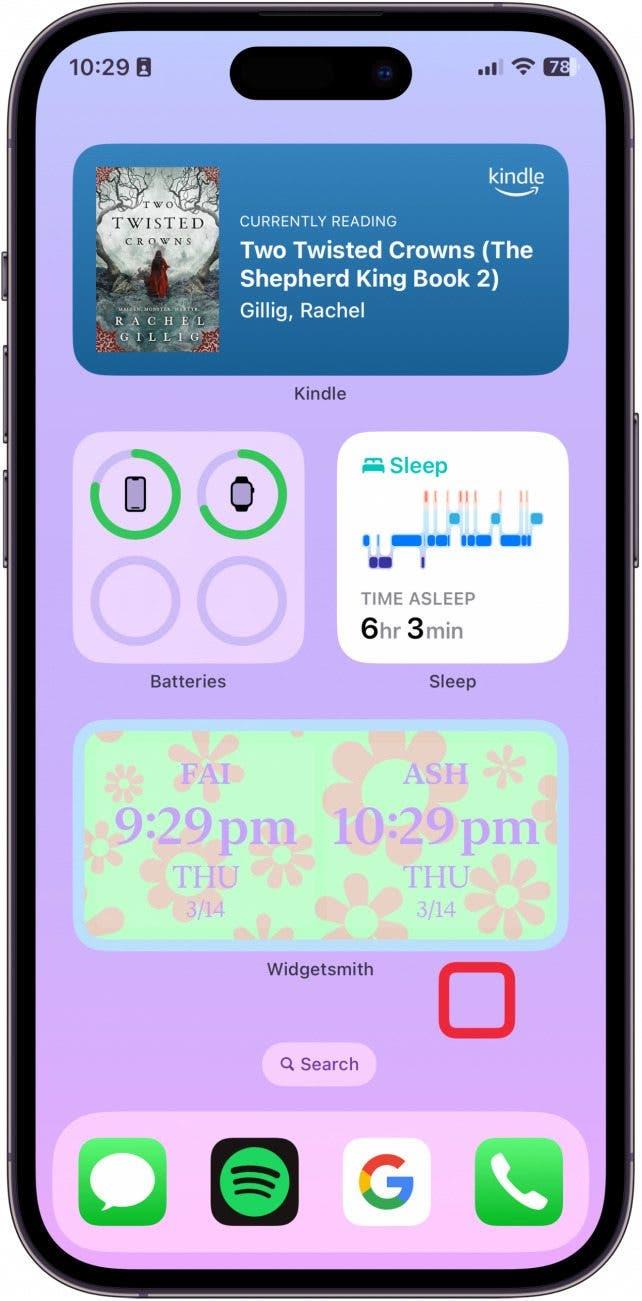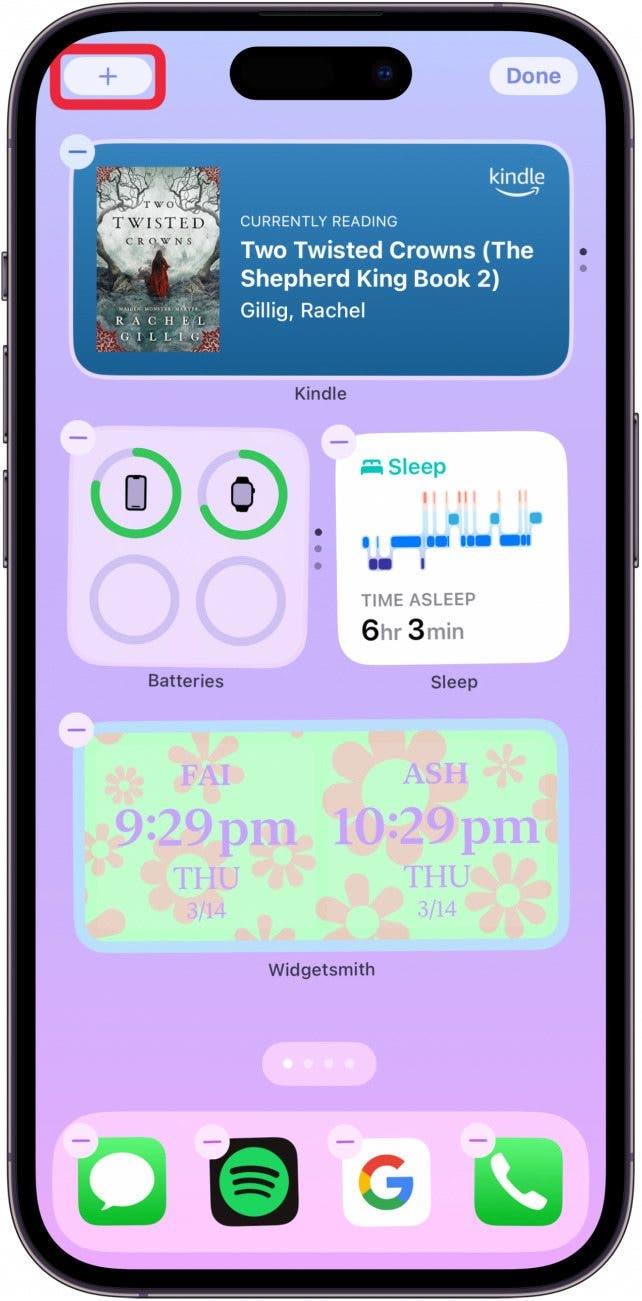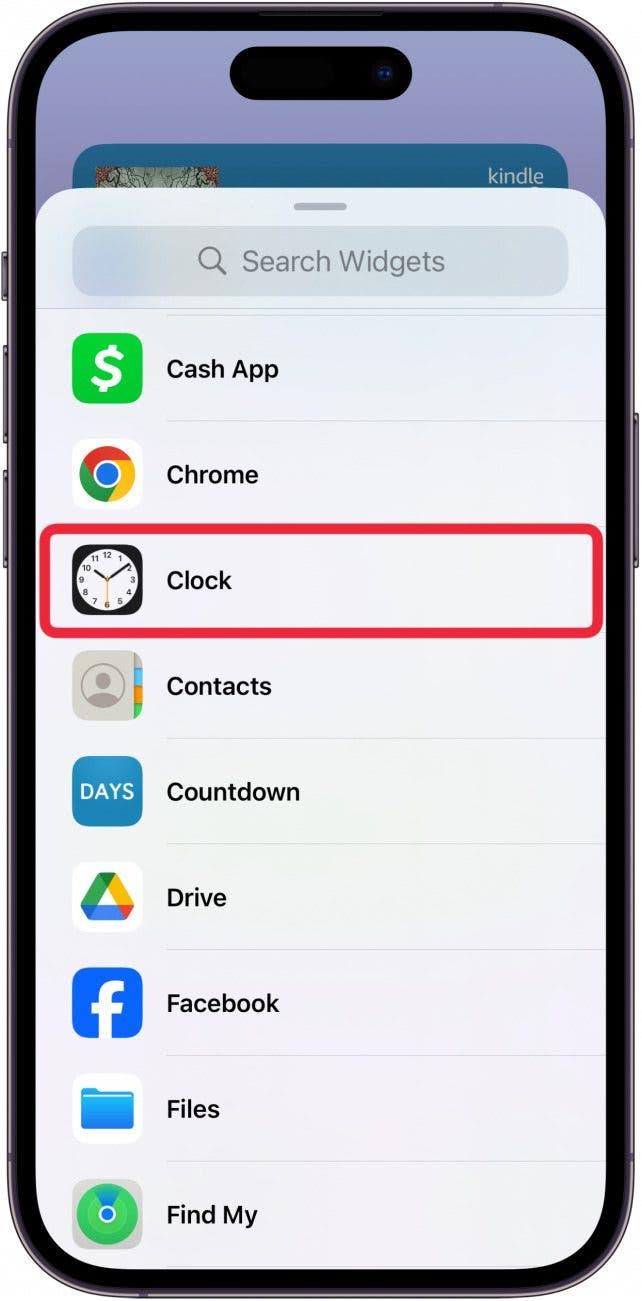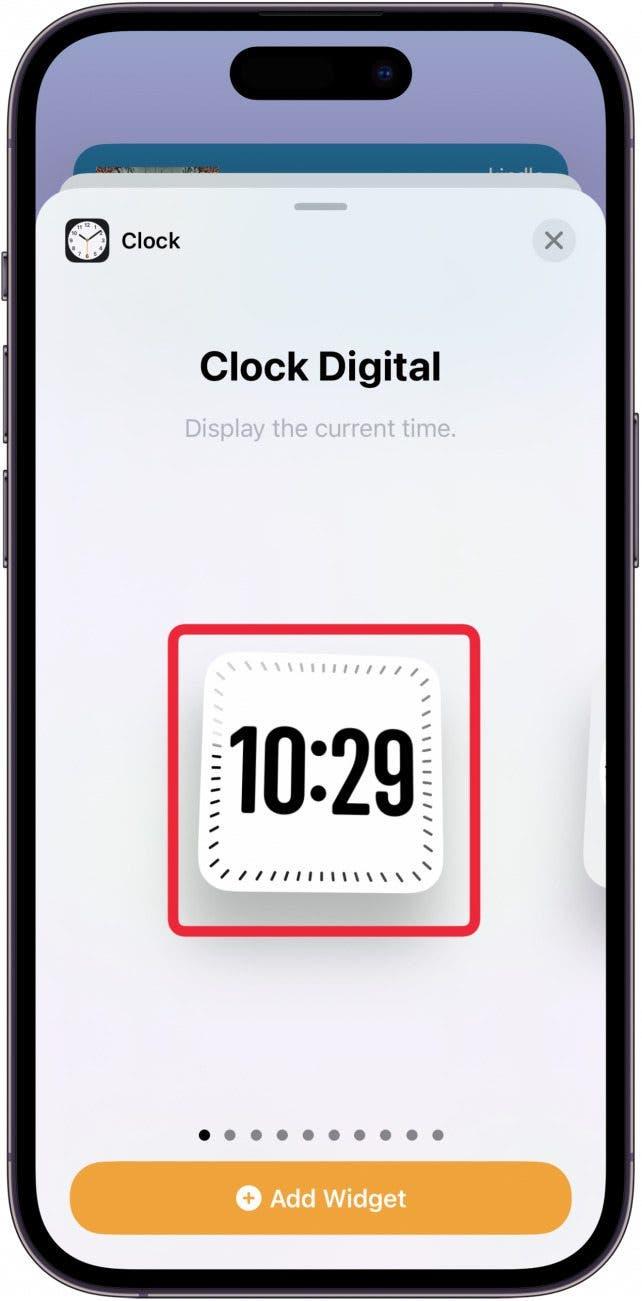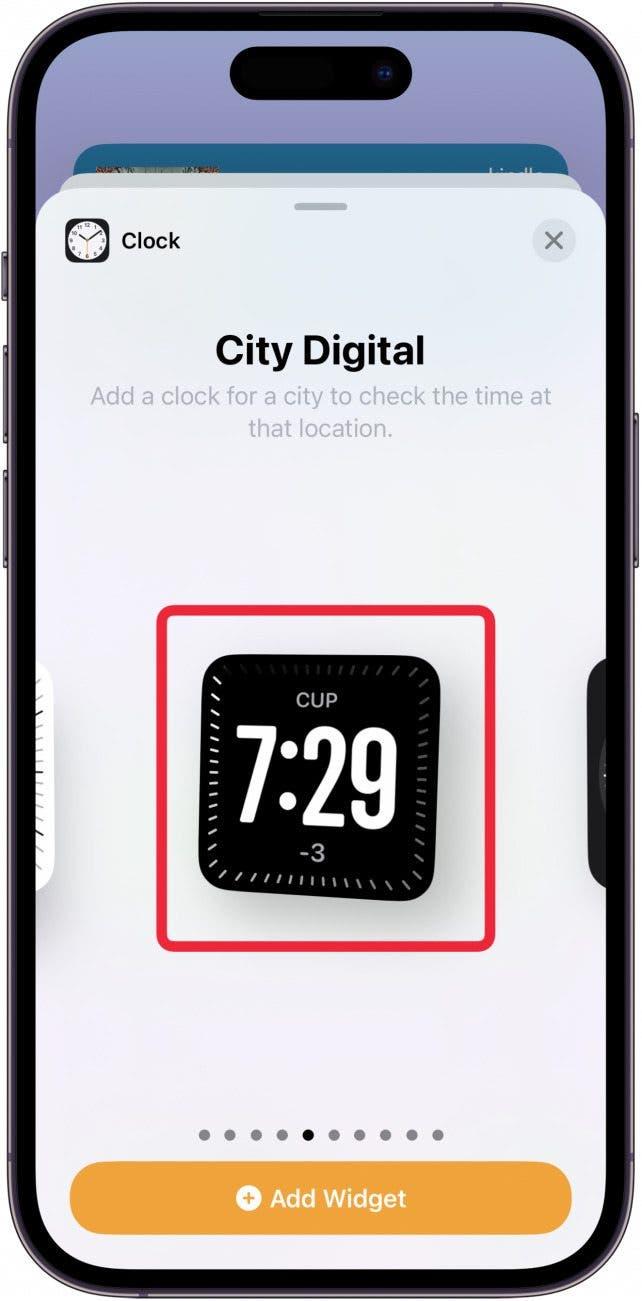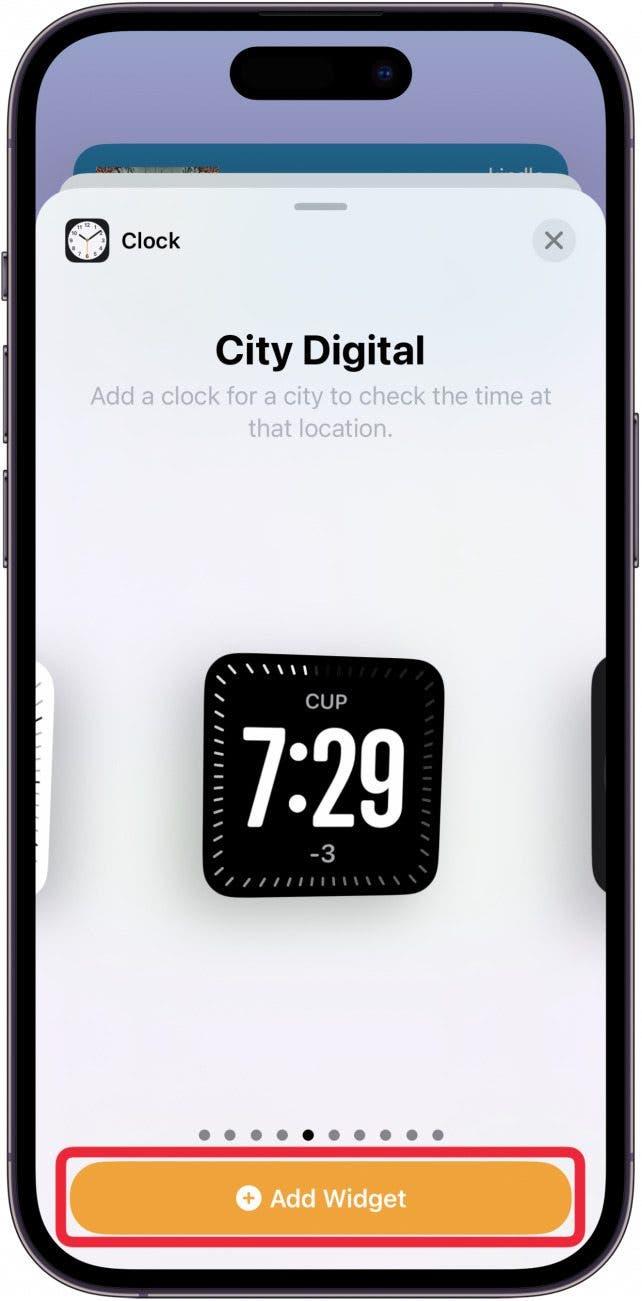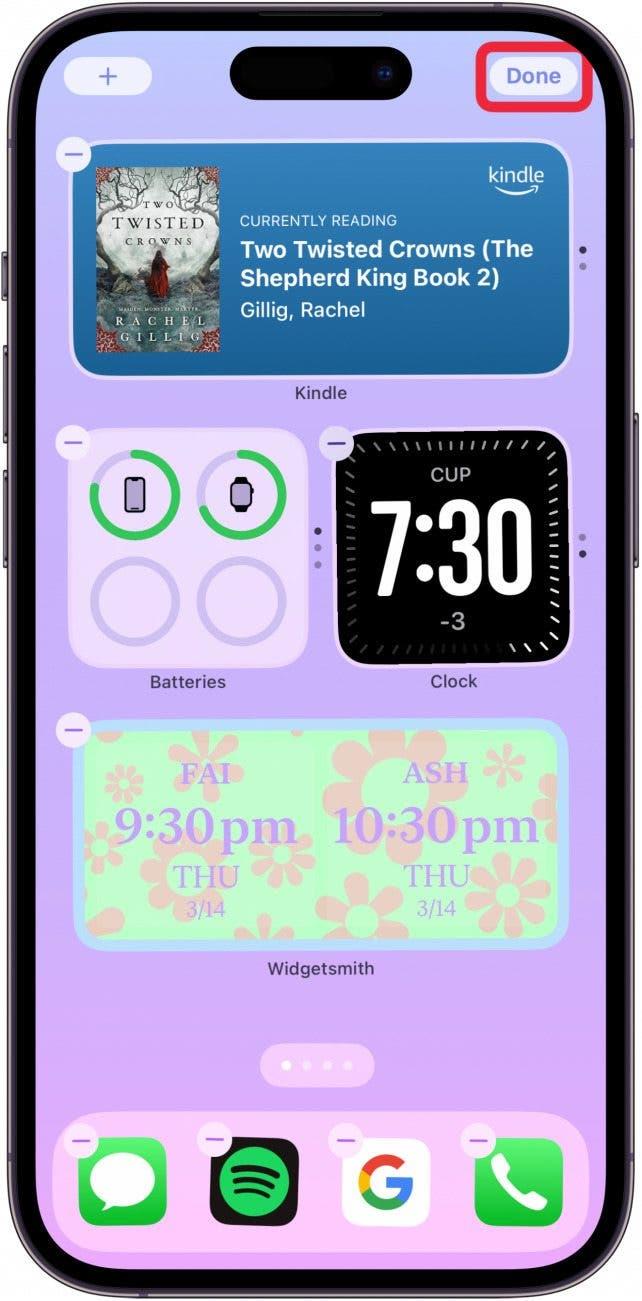En la era de lo digital, no te sorprenderá saber que los relojes analógicos están pasando de moda. Por eso es chocante pensar que antes, Apple no tenía una opción para añadir un widget de reloj digital a tu Pantalla de Inicio. Con iOS 17.4, ahora puedes añadir un widget de reloj digital a la pantalla de inicio de tu iPhone. Aquí tienes su aspecto.
Por qué te encantará este consejo:
- Añade un reloj digital a tu Pantalla de Inicio para saber la hora más fácilmente.
- **Deshazte del viejo widget de reloj analógico para un aspecto más elegante y moderno.
Cómo añadir un reloj digital a la pantalla de inicio
Requisitos del sistema
Para realizar este consejo, tu dispositivo debe ejecutar iOS 17.4 o posterior. Aprende a actualizar a la última versión de iOS.
Aunque el iPhone ya tiene un reloj digital que puedes ver desde la pantalla de inicio, es diminuto y está en la parte superior de la pantalla. De hecho, me parece que uso más este widget que el reloj original cuando miro la pantalla de inicio. Si te gusta aprender acerca de las nuevas características que caen con las actualizaciones de software de Apple, asegúrese de suscribirse a nuestra libre¡Consejo del día!
 Descubre las funciones ocultas de tu iPhoneRecibe un consejo diario (con capturas de pantalla e instrucciones claras) para que puedas dominar tu iPhone en sólo un minuto al día.
Descubre las funciones ocultas de tu iPhoneRecibe un consejo diario (con capturas de pantalla e instrucciones claras) para que puedas dominar tu iPhone en sólo un minuto al día.
- Mantén pulsada cualquier parte de la pantalla de inicio de tu iPhone.

- Toca el botón Plus en la parte superior izquierda.

- Desplázate hacia abajo y pulsa Reloj.

- Tienes dos opciones para un widget de reloj digital. La primera es el reloj digital ajustado a tu hora.

- Si sigues desplazándote hacia la derecha, también puedes elegir un widget de reloj digital para otra ciudad, por si quieres saber qué hora es en el lugar donde viven tus socios o familiares.

- Elige el que más te guste y toca Añadir widget.

- Cuando se haya añadido a tu pantalla de inicio, puedes organizarlo como quieras. Pulsa Hecho cuando hayas terminado.

Y este es el aspecto del nuevo widget de reloj digital y cómo añadirlo a tu pantalla de inicio.